Похожие презентации:
Инструкция по ведению сделок в AMO CRM для менеджеров по продажам
1.
Инструкция по ведениюсделок в AMO CRM для
менеджеров по продажам
2.
Customer Relationship ManagementПрограмма CRM - Customer Relationship Management
или Управление взаимоотношениями с клиентами.
Своим названием говорит о том, что CRM является одним из основных рабочих инструментов
Менеджера продаж (далее: менеджер).
На ежедневной основе менеджер должен вносить данные, относящиеся ко всем взаимоотношениям с
его клиентами. Т.е. в программу следует своевременно и полно заносить всю полученную от клиента
информацию. Таким образом, со временем набирается и сохраняется история всех взаимоотношений с
клиентом, что, в свою очередь, помогает зарождать и развивать долгосрочные отношения с клиентом.
Вы, как менеджер, видите предысторию общения с клиентом-рестораном, если ранее его вел другой
менеджер. Полнота заполнения и корректность данных в АМО позволяет эффективнее выполнять нашу
работу.
3.
Amo CRMAmoCRM – это простая и понятная система учета потенциальных клиентов и сделок.
Здесь на ежедневной основе Вы будете отражать все взаимодействия с клиентами.
1) Начинаем работу в поле «Списки».
Выбираем в списках КОМПАНИИ. В фильтре «менеджер» выбираем себя. Ваш список готов к работе.
4.
Amo CRM2) Далее по каждой компании необходимо создать сделку. Нажимаем кнопку «Быстрое
добавление сделки»
5.
Amo CRM3) Сделка должна быть заполнена следующим образом:
- Название (должно дублировать название заведения)
- Выбрать воронку (Реклама, CRM, SMM) и поставить этап «В работу»
- Нажать кнопку сохранить
6. 1) Заходим в сделки. Выбираем воронку продаж согласно продукту (реклама, CRM, SMM). У Вас представлены этапы продаж.
Воронки продаж1) Заходим в сделки. Выбираем воронку продаж согласно продукту (реклама, CRM, SMM). У Вас
представлены этапы продаж.
7. 2) Работа с воронкой продаж. Воронка составлена из этапов выполненного действия (ТО ЕСТЬ МЫ ФИКСИРУЕМ ДЕЙСТВИЕ, КОТОРОЕ ПО
Этапы воронки продаж2) Работа с воронкой продаж.
Воронка составлена из этапов выполненного действия (ТО ЕСТЬ МЫ ФИКСИРУЕМ ДЕЙСТВИЕ, КОТОРОЕ ПО
ФАКТУ УЖЕ ПРОИЗОШЛО, А НЕ ОБОЗНАЧАЕМ ЗАПЛАНИРОВАННОЕ ДЕЙСТВИЕ).
- Этап «В работу»
На этапе «В работу» менеджер видит сделки, которые первоначально были созданы им же в компаниях. По
данным сделкам должен быть осуществлен звонок клиенту и переведен на этап «Звонок».
8.
Этапы воронки продаж- Этап «Звонок»
На этапе «Звонок» менеджер должен узнать контакты ЛПР (Лицо Принимающее Решение) или ЛВПР
(Лицо Влияющее на Принятие Решение), связаться с ним и договориться о встрече. Только после
этого сделка переводится на этап «вышел(а) на ЛПР». На этом этапе в карточке должны быть
заполнены ФИО ЛПР, контакты, e-mail.
9.
Этапы воронки продаж- Этап «вышел(а) на ЛПР»
На данном этапе менеджер проводит встречу с ЛПР (это может быть как личная встреча,
так и «встреча» по телефону) и дозаполняет карточку компании.
Проведя встречу этап сменяется на «провел(а) встречу»
- Этап «Провел(а) встречу»
На данном этапе менеджер по продажам, после встречи, отправляет коммерческое
предложение (КП) и переводит на этап «Отправил(а) КП». После каждого этапа «Провел(а)
встречу" (это может быть как личная встреча, так и «встреча» по телефону) заполняем
развернутый комментарий, согласно шаблону (см. приложение №1)
- Этап «Отправил(а) КП»
На этапе «Отправил(а) КП» должен быть проставлен бюджет (в рекламе – мин. 55000/
CRM – макс. 25000). Далее менеджер по продажам получает ответ от клиента, отправляет
клиенту договор, выставляет счет и переводит на этап «Договор и счет».
10.
Этапы воронки продаж- Этап «Договор и счет»
На этапе «Договор и счет» менеджер по продажам получает оплату от клиента и переводит
на этап «Успешно завершено». На данном этапе менеджер корректирует сумму сделки в
зависимости от договоренностей.
- Этап «Успешно завершено»
На данном этапе нужно проставить дату окончания и соответствующий тип пакета.
- Этап «Закрыто и не реализовано»
На данный этап сделка может быть переведена начиная с этапа «Звонок». Менеджер
должен выбрать вариант закрытия сделки. При закрытие сделки и перевод на этап
"Закрыто и не реализовано" также необходимо написать комментарий:
- С кем общались. ФИО и должность
- Развернутый комментарий (комментарий "не интересно" - не подходит)
11. В случае разбивки суммы:
1. При поступлении первой части оплаты, переводим сделку на этап«Успешно завершено» и проставляем как обычно:
-бюджет (ту сумму, которую оплатили, а не полную стоимость!)
-дата окончания
-тип пакета
ВНИМАНИЕ!!! В поле «тип пакета» указываем, что это разбивка и полную
сумму.
Например:
12. В случае разбивки суммы:
2. Создаем вторую сделку на этапе «Договор и счет» указывая в названии, вскобочках «доплата». А в бюджете - сумму, доплату которой ожидаем.
Например:
13. В случае разбивки суммы:
3. Если ждем еще доплату, соответственно создаем опять сделку на этапе«договор и счет». Должно выглядеть примерно так:
Как только поступает последняя сумма из разбивки, переводим сделку из
этапа «Договор и счет» на этап «Успешно завершено» проставляя:
-в названии сделки «последняя доплата»
-бюджет (не полную сумму!)
-тип пакета
14.
Работа с задачамиПостановка задач! ВАЖНО!
1. В выделенном окне расщелкиваем окно постановки задач
На каждом этапе
воронки должна быть
поставлена задача. В
случае отсутствия
задачи сделка может
быть передана другому
менеджеру вне
зависимости от
проделанной вами
работы.
15.
Работа с задачами2. В окне задач заполняем информацию:
-тип задачи (задача/примечание/чат – выбираем тип «задача»)
-ответственный
-тип действия (Связаться с клиентом)
16.
Работа с задачами3. Завершение задач:
Когда действие по задаче выполнено, то расщелкиваем поставленную задачу внизу, добавляем
результат и нажимаем кнопку выполнить. Далее ставится новая задача.
17.
Напоминание по ежедневным действиям в AMOВАЖНО! На ежедневной основе руководителями отделов проверяется правильность ведения CRM.
В случае некорректности, сделка направляется на доработку менеджеру. Менеджер должен внести
изменения до окончания текущего рабочего дня.
Что должно быть обязательно:
- название сделки должно соответствовать названию заведения
- проставлена сумма сделки
- на этапе ЛПР занесены ФИО ЛПР, должность, контакты, e-mail
- обязательно проставлена задача
- задача не должна быть просроченной
- сделки без задачи быть не должно (как и задачи без сделки)
- на каждом этапе развернутый комментарий

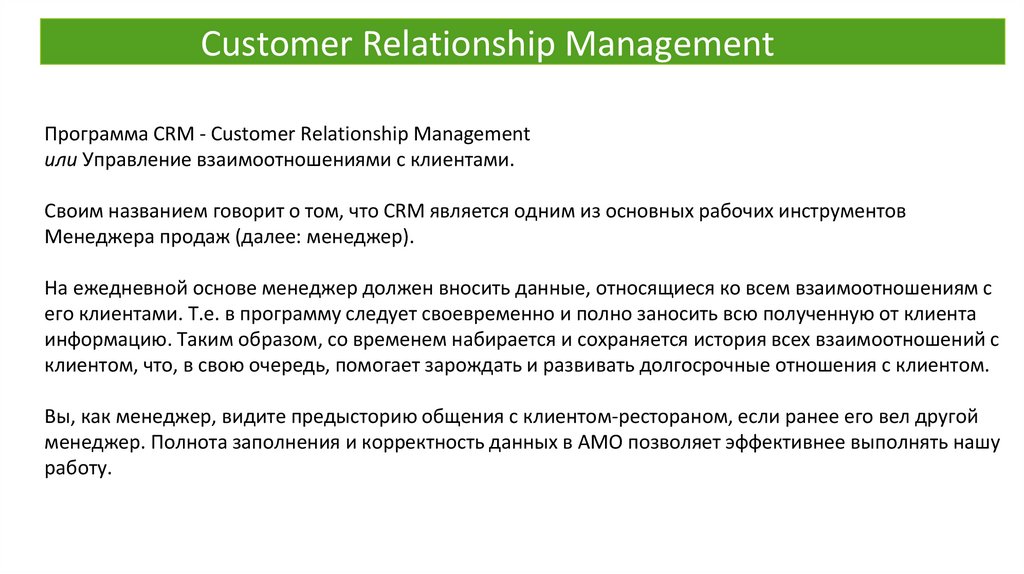
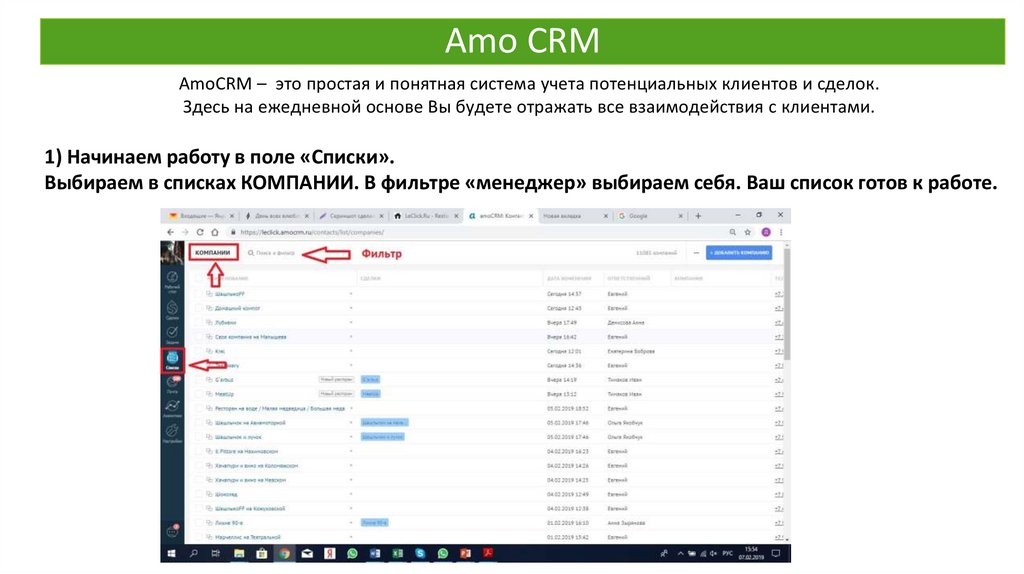
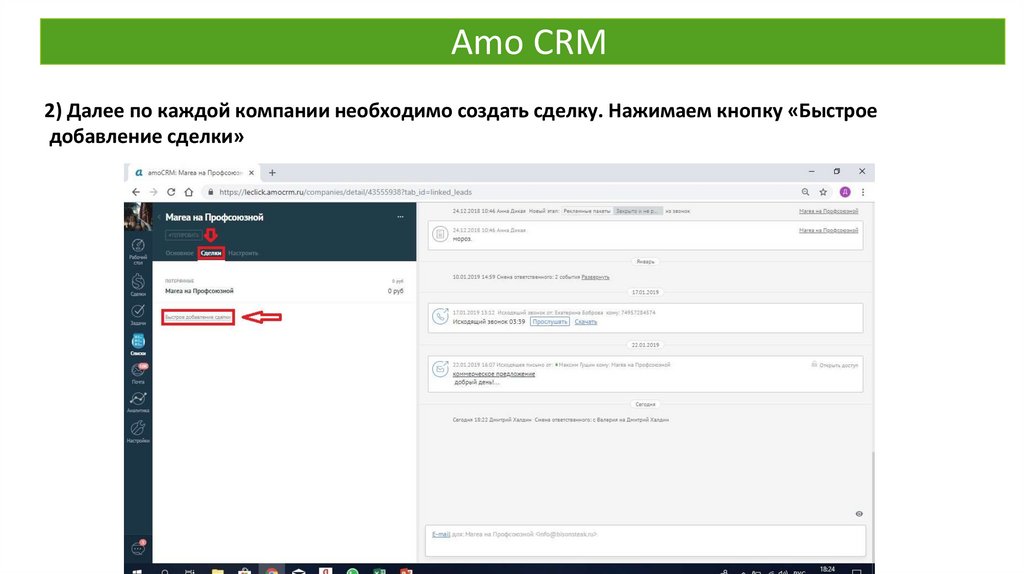
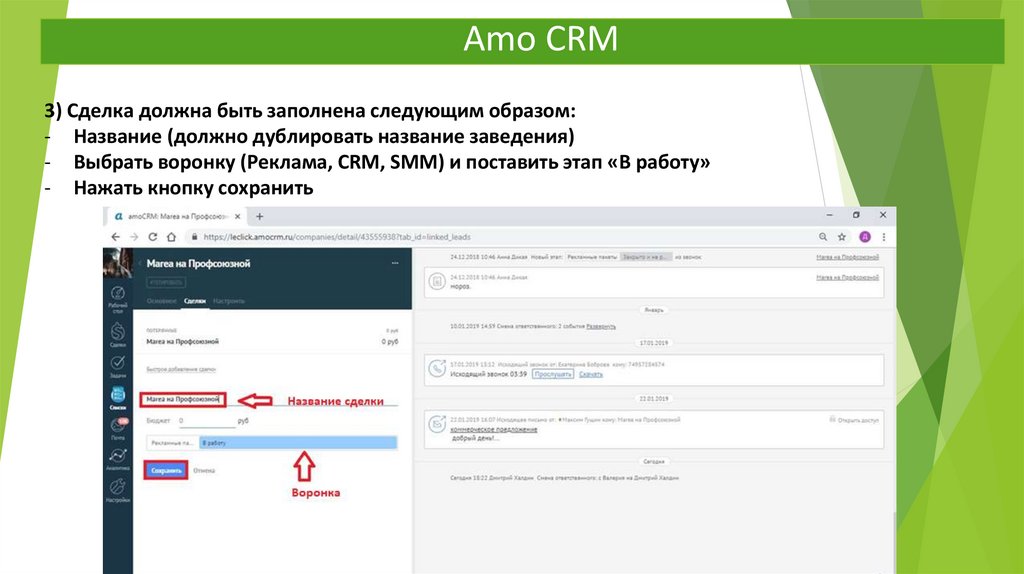
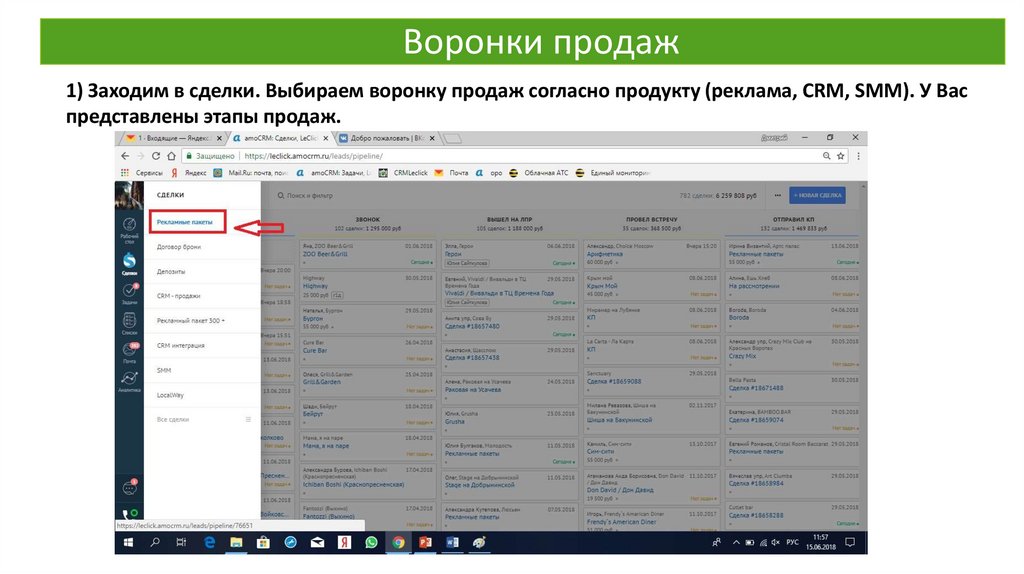
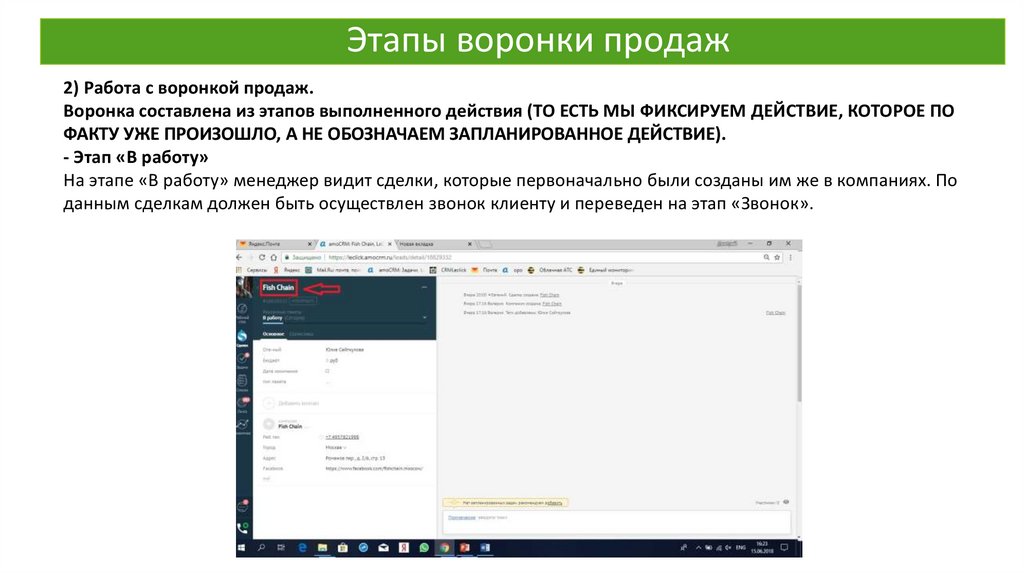
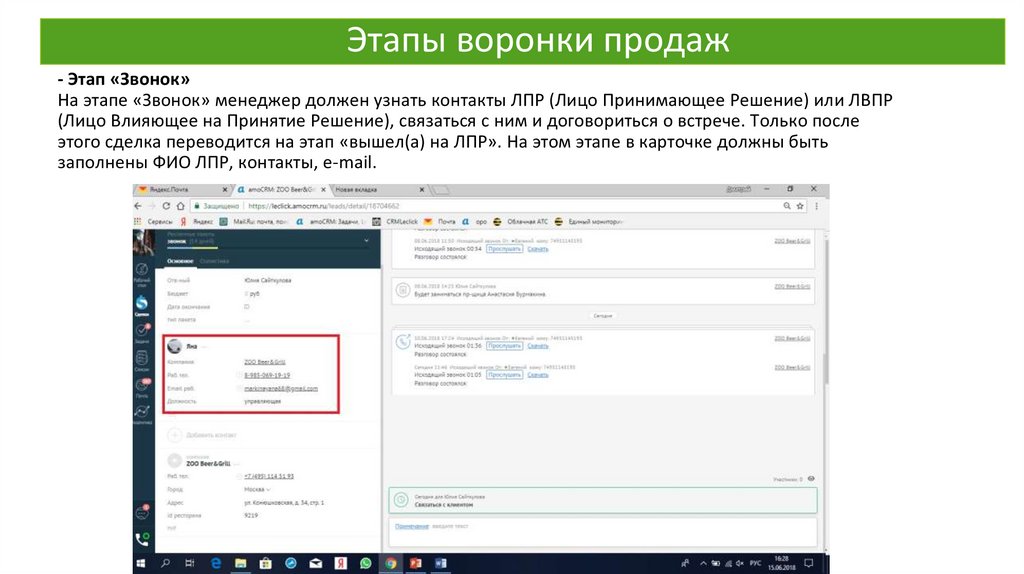

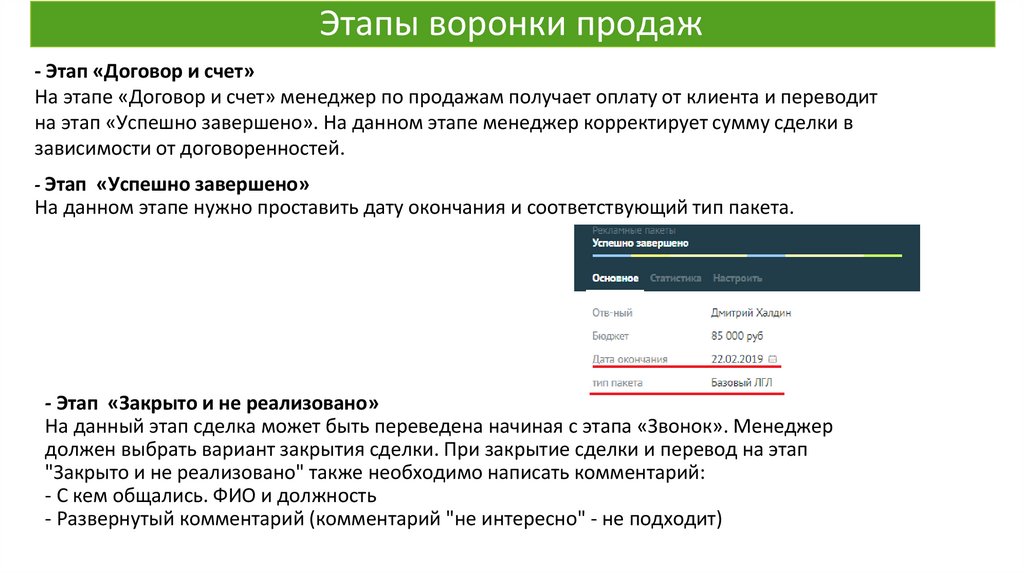
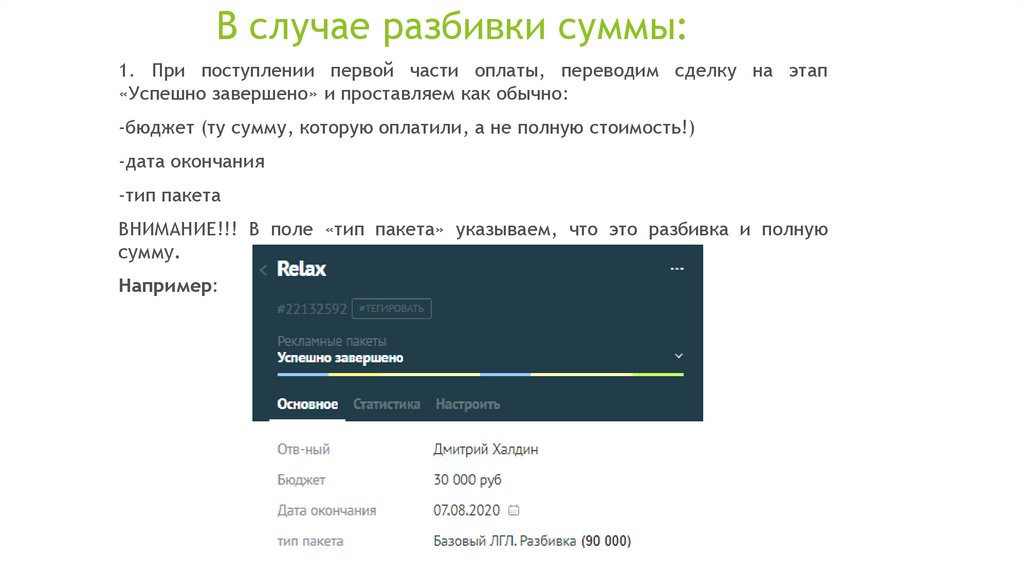
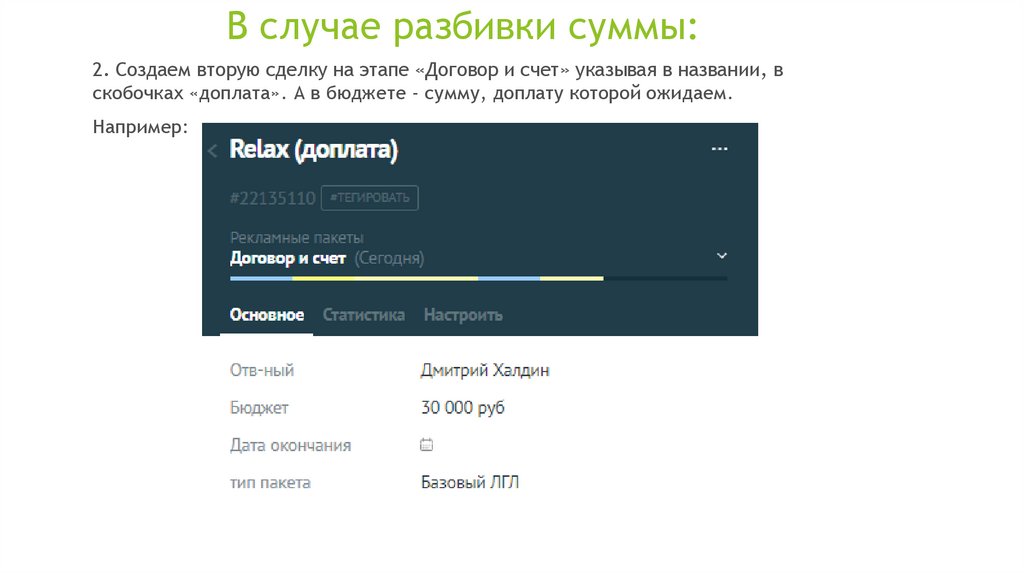
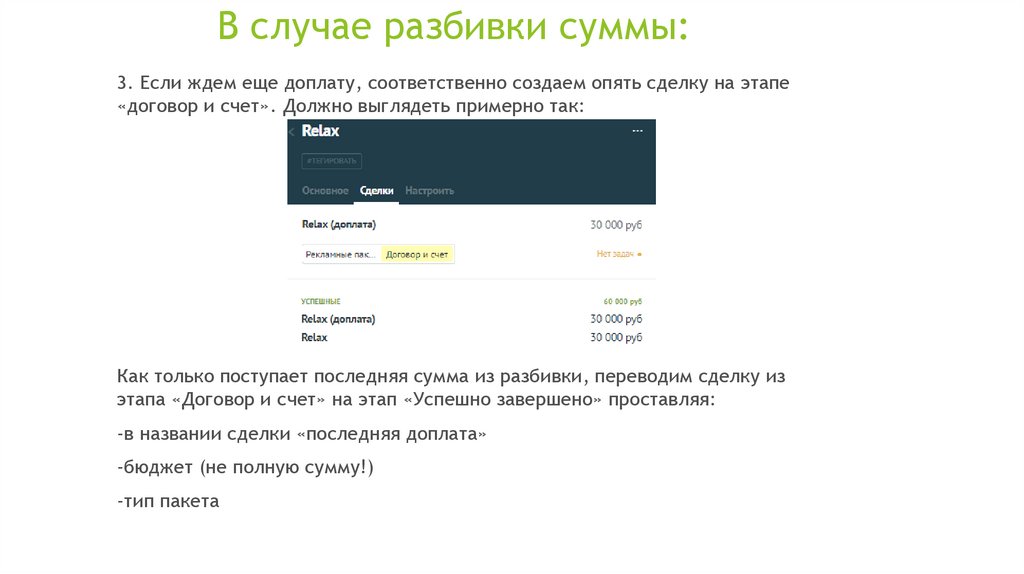
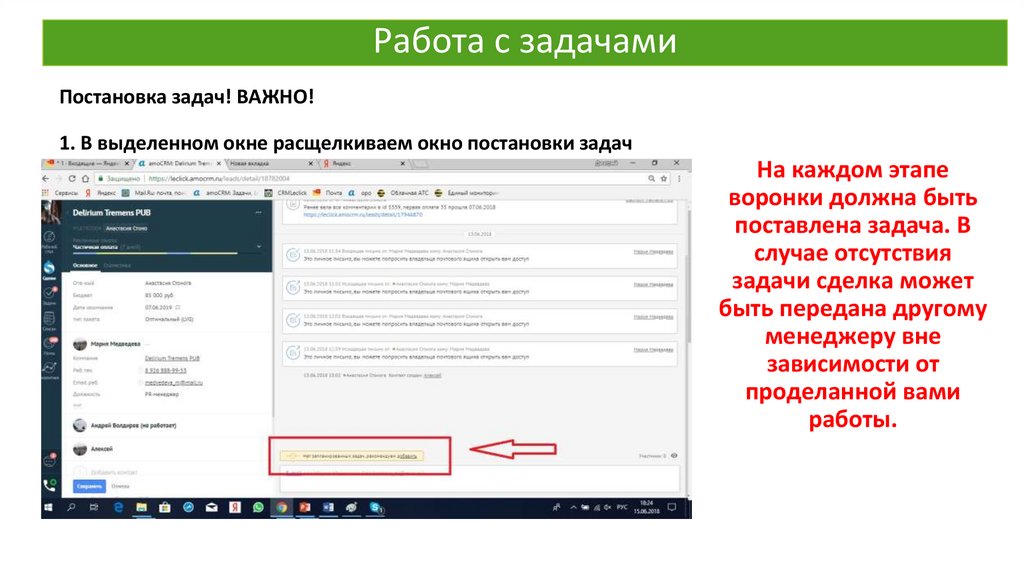
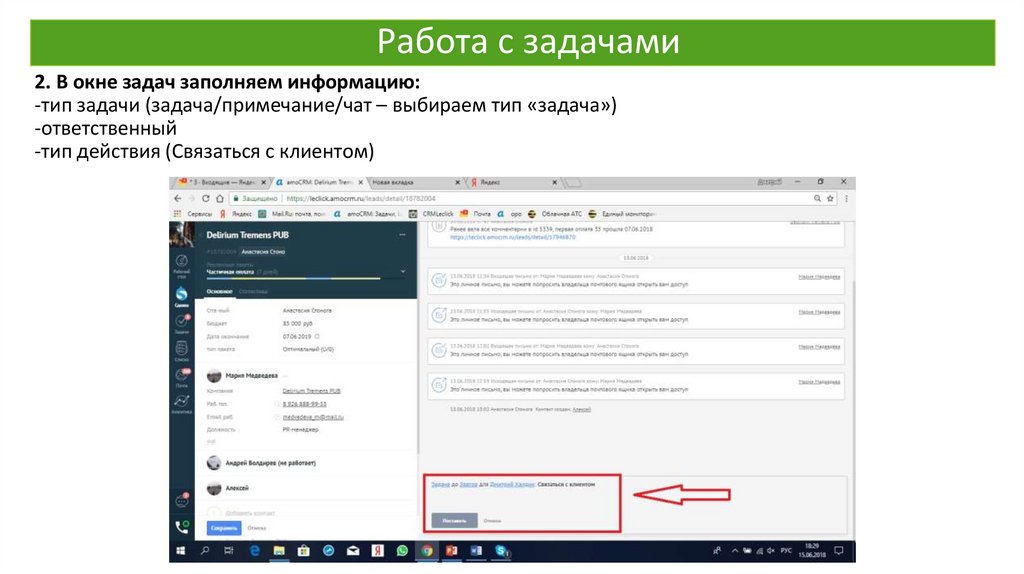
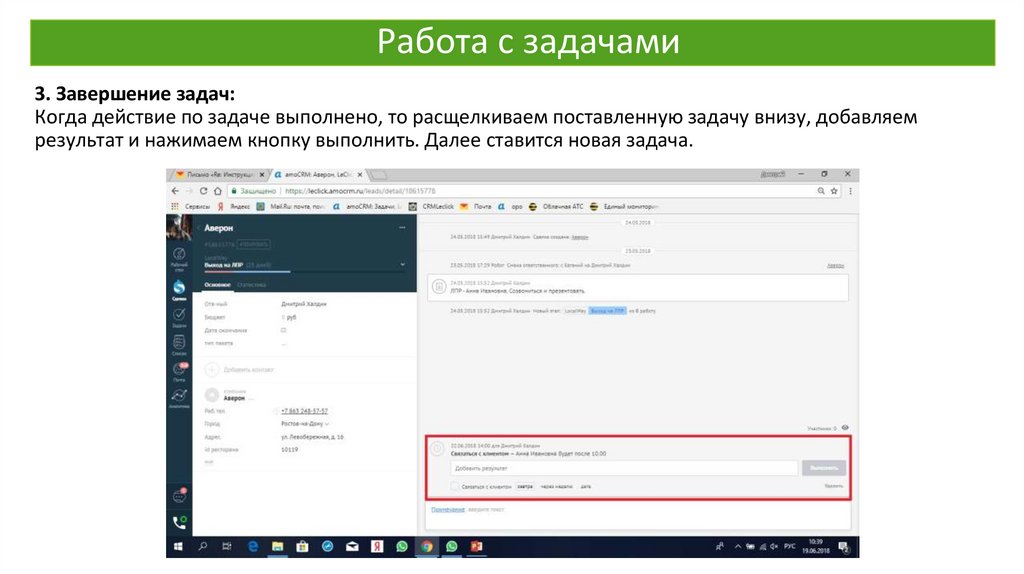


 Маркетинг
Маркетинг








